金舟录屏大师如何同时录制桌面和摄像头画面
时间:2022-04-16 10:55:52 作者:无名 浏览量:48
金舟录屏大师是一款易上手的电脑屏幕桌面录像机,4大模式高清录制,支持全屏、区域选择、电脑摄像头、分屏等各类屏幕画面录制及录音,支持的输出格式:MP4,AVI,MKV,WMV,FLV,GIF,MOV,WTV;多级画质,满足所有主流视频平台画质要求,解决电脑屏幕视频录像需求,让电脑录像录屏更轻松。那么利用该软件,应该如何同时录制桌面和摄像头呢?接下来,一起来看看,是如何实现的吧!
第一步、首先,双击打开软件,在软件右下角的录屏模式中选择“分屏模式”。
第二步、选择后,在此界面的左下方选择“添加摄像头”。
第三步、在这里,我们可以自由设定摄像头的录制区域,点击“确定”即可。
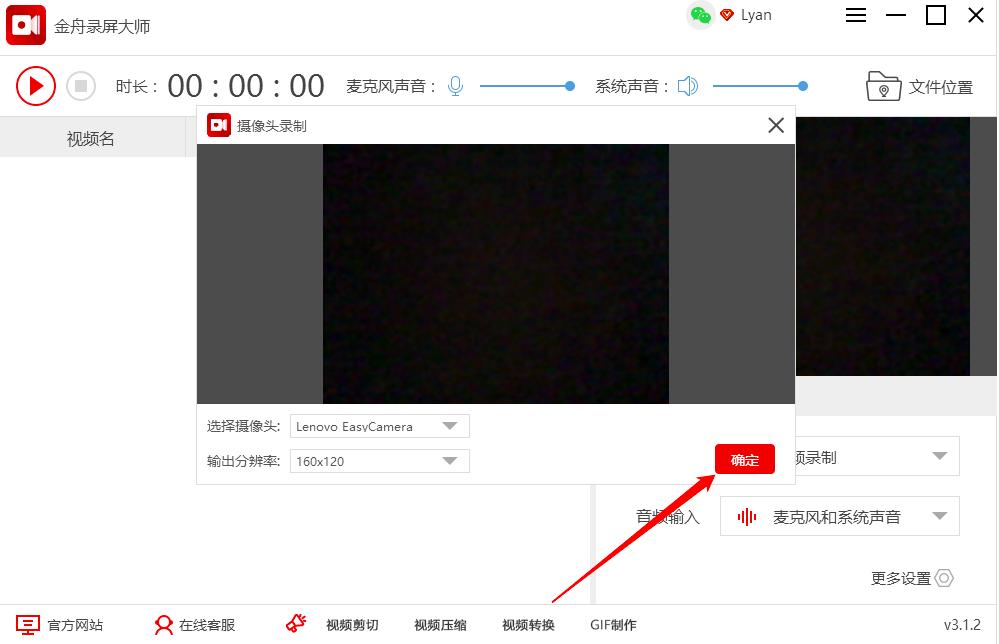
第四步、完成上一步后,如图,我们可以将摄像头录制框移至合适位置,点击“确定”。
第五步、接下来,点击“录制”按钮既可以开始录制了。
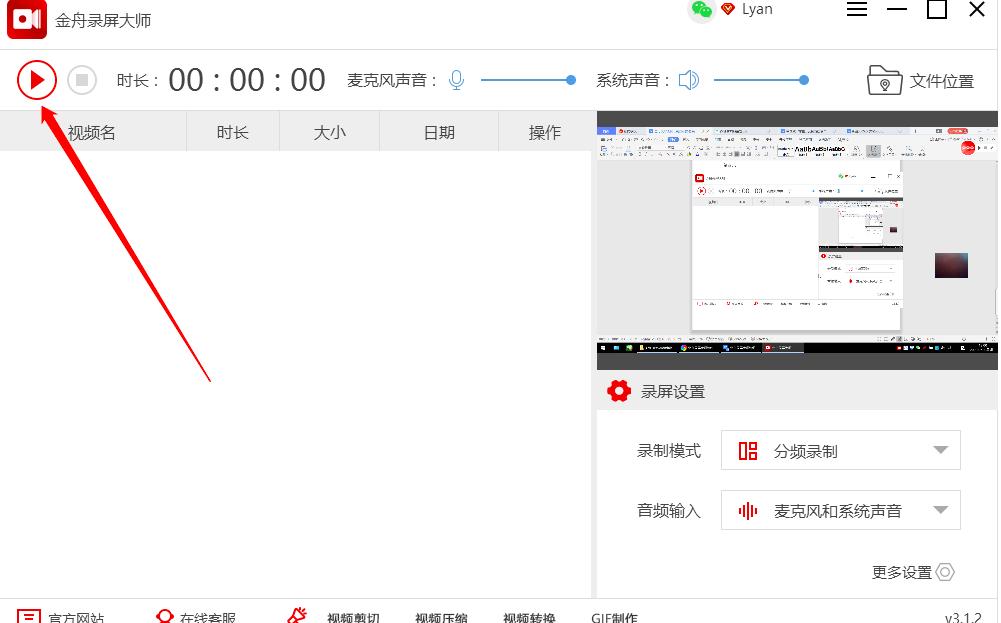
第六步、录制过程中,以下两个悬浮窗口可随时结束/暂停/开始录制。
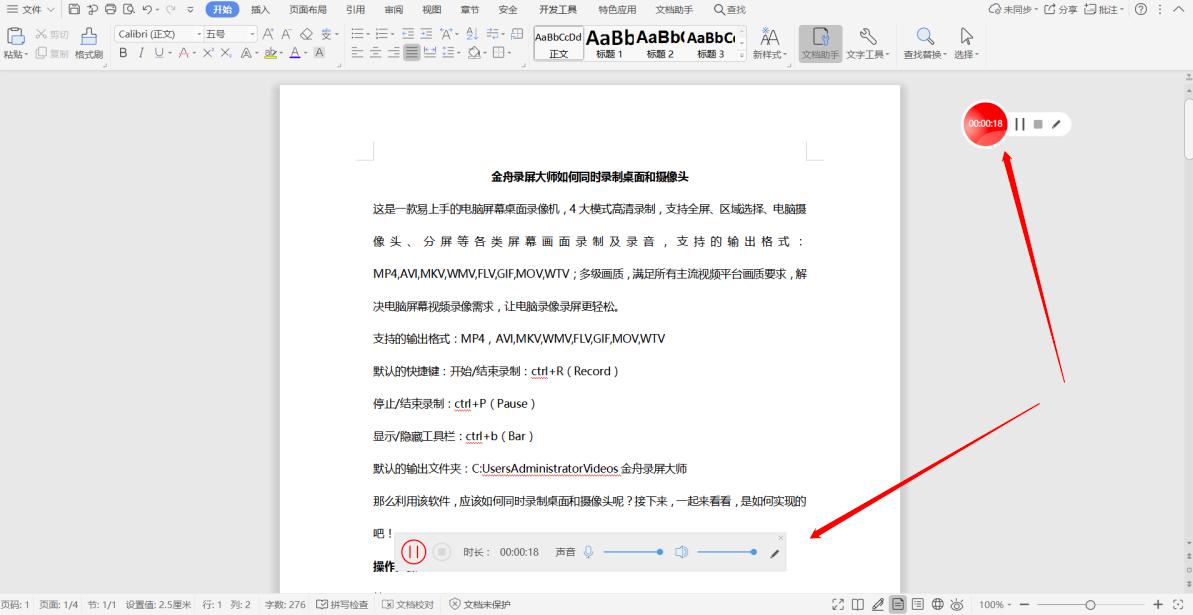
第七步、录制完成后,点击软件右上方的“文件位置”可打开文件预览。
金舟录屏大师 3.3.2.0
- 软件性质:国产软件
- 授权方式:免费版
- 软件语言:简体中文
- 软件大小:3319 KB
- 下载次数:56 次
- 更新时间:2022/4/15 14:04:25
- 运行平台:WinXP,Win7,...
- 软件描述:金舟录屏大师是一个易于使用的电脑屏幕桌面录像机。它有4种高清录制模式,支持区域选... [立即下载]
相关资讯
相关软件
电脑软件教程排行
- 破解qq功能和安装教程
- 怎么将网易云音乐缓存转换为MP3文件?
- 比特精灵下载BT种子BT电影教程
- 微软VC运行库合集下载安装教程
- 土豆聊天软件Potato Chat中文设置教程
- 怎么注册Potato Chat?土豆聊天注册账号教程...
- 苏宁豆芽特色介绍及功能板块
- 浮云音频降噪软件对MP3降噪处理教程
- 英雄联盟官方助手登陆失败问题解决方法
- 蜜蜂剪辑添加视频特效教程
最新电脑软件教程
- 迅捷PDF转换器如何将PDF文档转换成Word文档...
- 闪电OCR图片文字识别软件如何使用
- 如何使用迅捷PDF转换器提取PDF文档中的图片...
- 乐播投屏电视没有声音如何解决
- 金舟录屏大师如何同时录制桌面和摄像头画面...
- 嗨格式数据恢复大师如何恢复数据
- 嗨格式PDF转换器转换步骤教程
- 谷歌浏览器默认下载位置怎么修改
- steam好友网络无法访问如何解决
- 火绒提示安全服务异常如何解决
软件教程分类
更多常用电脑软件
更多同类软件专题











